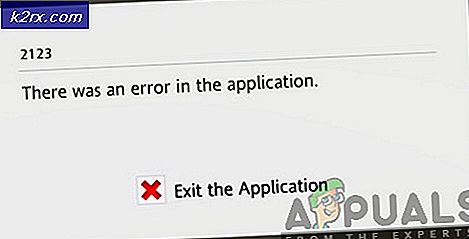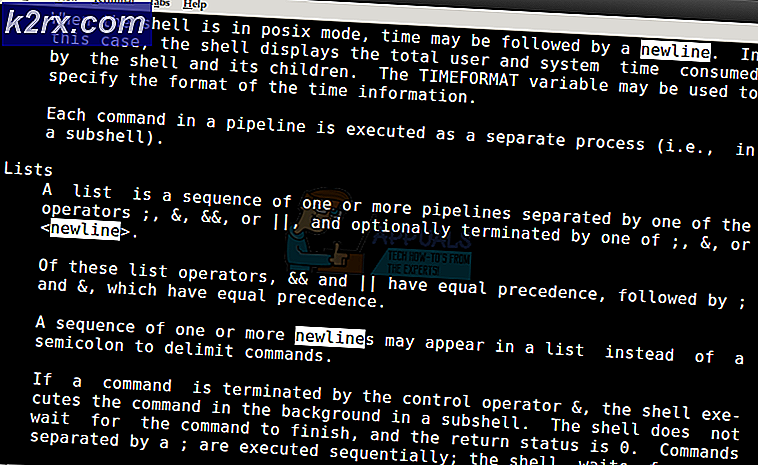วิธีการแก้ไขข้อผิดพลาดการเข้าถึง 401 ที่ไม่ได้รับอนุญาต
คุณจะคิดว่ามีผู้คนมากขึ้นทางออนไลน์เราจะเข้าใจถึงการทำงานภายในของอินเทอร์เน็ตได้ดีขึ้น อย่างไรก็ตามอินเทอร์เน็ตกลายเป็นเรื่องง่ายที่จะเข้าถึงทุกคนได้โดยไม่ต้องเข้าใจเทคโนโลยี เพราะคุณไม่จำเป็นต้องมีการฝึกอบรมด้านการรู้หนังสือดิจิทัลเพื่อดูวิดีโอแมวและเช่นโพสต์ใน Facebook แต่ข้อความเช่น การเข้าถึงที่ไม่ได้รับอนุญาต 401 มีนิสัยแจ้งเตือนเราว่ามีอินเทอร์เน็ตมากขึ้นกว่าที่เป็นไปตามสายตา
หากคุณเป็นเบราว์เซอร์บ่อยโอกาสที่คุณจะพบกับข้อความนี้ในบางจุด รหัสสถานะ HTTP นี้กำลังส่งสัญญาณว่าหน้าเว็บที่คุณกำลังพยายามเข้าถึงจะไม่โหลดจนกว่าคุณจะลงชื่อเข้าใช้ด้วยรหัสผู้ใช้และ / หรือรหัสผ่านที่ถูกต้อง
แต่ข้อความแสดงข้อผิดพลาดนี้มีรูปร่างและขนาดต่างกัน ต่อไปนี้เป็นรายการรูปแบบที่นิยมมากที่สุดของข้อผิดพลาด 401 Access Access ไม่ได้รับอนุญาต :
- ต้องการการอนุมัติ
- 401 ไม่ได้รับอนุญาต
- ข้อผิดพลาด HTTP 401 - ไม่ได้รับอนุญาต
- การตอบสนอง: HTTTP_ ไม่ได้รับอนุญาต
หมายเหตุ: เจ้าของเว็บไซต์บางแห่งอาจสร้างเพจที่กำหนดเองสำหรับข้อผิดพลาดนี้โดยเฉพาะ คุณอาจเห็นข้อความแสดงข้อผิดพลาดนี้พร้อมกับองค์ประกอบกราฟิกอื่น ๆ ทั้งนี้ขึ้นอยู่กับไซต์ที่คุณกำลังเข้าชมซึ่งตรงข้ามกับข้อความธรรมดาบนพื้นหลังสีขาว
ข้อผิดพลาดนี้เกิดขึ้นบ่อยๆเมื่อคุณพยายามเข้าถึงไซต์ที่ต้องการให้คุณป้อนข้อมูลการเข้าสู่ระบบเพิ่มเติม แม้ว่านี่จะเป็นข้อผิดพลาดฝั่งไคลเอ็นต์ แต่ก็สามารถเรียกใช้งานได้เนื่องจากข้อผิดพลาดของเซิร์ฟเวอร์เมื่อยืนยันข้อมูลรับรองการตรวจสอบสิทธิ์
ก่อนที่เราจะไปถึงส่วนที่แก้ไขคุณควรทำความเข้าใจเหตุผลหลัก ๆ ว่าทำไมข้อผิดพลาดนี้จึงปรากฏขึ้นในตอนแรก:
- URL ไม่ถูกต้อง
- ข้อมูลรับรองการเข้าสู่ระบบไม่ถูกต้อง
- กำลังพยายามเข้าถึงหน้าเว็บโดยที่ไม่ได้ลงชื่อเข้าใช้
- ไซต์ต้องการข้อมูลการเข้าสู่ระบบโดยไม่ต้องแจ้งให้คุณลงชื่อเข้าใช้ (ปัญหาฝั่งเซิร์ฟเวอร์)
- ข้อผิดพลาดในการค้นหา DNS
วิธีที่ 1: ตรวจสอบ URL ซ้ำสำหรับข้อผิดพลาด
เรื่องนี้ดูเหมือนจะเป็นที่รังเกียจกับคนที่เชี่ยวชาญด้านเทคนิค แต่ก็ต้องมีการกล่าว ก่อนดำเนินการใด ๆ โปรดตรวจสอบให้แน่ใจว่า URL ที่คุณป้อนนั้นถูกต้อง หากคุณเข้าถึงลิงก์ที่คุณบุ๊กมาร์กไว้ก่อนหน้านี้โปรดตรวจสอบให้แน่ใจว่าลิงก์ที่คุณเข้าถึงยังไม่ถูกย้าย ในการดำเนินการนี้ไปที่หน้าดัชนี (หน้าแรก) ของเว็บไซต์และไปที่เว็บเพจที่คุณต้องการเข้าถึงโดยใช้การเชื่อมโยงหลายมิติในไซต์
สำหรับตัวอย่างเช่นหากคุณเคยเข้าชมหน้าเว็บจากบุ๊กมาร์กที่มี URL ที่กำหนดเอง ( www.appuals.com/category/guides/ ) จะสูญเสียไดเรกทอรีย่อยและไปที่หน้าแรก ( www.appuals.com ) จากนั้นคุณสามารถใช้เมนูเว็บไซต์เพื่อไปยังตำแหน่งที่คุณต้องการได้
PRO TIP: หากปัญหาเกิดขึ้นกับคอมพิวเตอร์หรือแล็ปท็อป / โน้ตบุ๊คคุณควรลองใช้ซอฟต์แวร์ Reimage Plus ซึ่งสามารถสแกนที่เก็บข้อมูลและแทนที่ไฟล์ที่เสียหายได้ วิธีนี้ใช้ได้ผลในกรณีส่วนใหญ่เนื่องจากปัญหาเกิดจากความเสียหายของระบบ คุณสามารถดาวน์โหลด Reimage Plus โดยคลิกที่นี่วิธีที่ 2: ตรวจสอบว่าคุณเข้าสู่ระบบ
ตามที่ได้อธิบายไว้ข้างต้นข้อผิดพลาดนี้เป็นสัญญาณว่าข้อมูลรับรองผู้ใช้ของคุณไม่ได้รับการยอมรับจากเซิร์ฟเวอร์ที่คุณเข้าถึง หากเซิร์ฟเวอร์ที่คุณเข้าถึงมีระบบเข้าสู่ระบบให้ใส่ข้อมูลการเข้าสู่ระบบก่อนหรือสร้างบัญชีใหม่ก่อนที่จะเข้าถึงหน้า URL ที่กำหนดเองจากเว็บไซต์นั้น ๆ
ไซต์ส่วนใหญ่มีปุ่มลงชื่อเข้าใช้ที่มุมบนซ้ายหรือมุมบนขวาของหน้าจอ ค้นหาข้อมูลก่อนและให้ข้อมูลการเข้าสู่ระบบของคุณก่อนที่จะเรียกค้นข้อมูลเพิ่มเติม เมื่อคุณลงชื่อเข้าใช้คุณควรได้รับสิทธิ์เข้าถึงหน้าเว็บที่คุณต้องการ
วิธีที่ 3: ตรวจสอบว่าคุณได้ใส่ข้อมูลรับรองการเข้าสู่ระบบที่ถูกต้อง
ถ้าคุณเข้าเยี่ยมชมเว็บไซต์ใหญ่ ๆ แล้วคุณจะใช้ในสถานการณ์สมมติต่อไปนี้: คุณป้อนข้อมูลการเข้าสู่ระบบ แต่คุณพิมพ์รหัสผ่านหรืออีเมลของคุณผิด หลังจากกด Enter คุณจะเห็นข้อความว่า ชื่อผู้ใช้ / รหัสผ่านไม่ถูกต้อง นี่เป็นคำอธิบายที่น่าสนใจ แต่โปรดทราบว่าเว็บไซต์ทุกแห่งจะไม่มีระบบเข้าสู่ระบบที่ซับซ้อน
บางเว็บไซต์จะไม่จับมือคุณเมื่อพยายามเข้าสู่ระบบดังนั้นหากคุณพิมพ์ข้อมูลประจำตัวไม่ถูกต้องในขณะที่ไปที่เว็บไซต์เล็ก ๆ มีโอกาสที่เซิร์ฟเวอร์จะแสดง ข้อผิดพลาดที่ไม่ได้รับอนุญาต 401 แทนที่จะชี้ไปในทิศทางที่ถูกต้อง
เพื่อให้แน่ใจว่าคุณไม่ได้พิมพ์รหัสผ่าน / ผู้ใช้ผิดคุณควรตั้งรหัสผ่านใหม่และลองอีกครั้ง เว็บไซต์ส่วนใหญ่มักจะส่งอีเมลพร้อมชื่อผู้ใช้และรหัสผ่านใหม่ของคุณ
วิธีที่ 4: ขจัดข้อผิดพลาด DNS ที่อาจเกิดขึ้น
เป็นเรื่องที่หาได้ยากมากที่ข้อผิดพลาดเกี่ยวกับ DNS จะสิ้นสุดการโปรโมต yo ด้วยข้อผิดพลาด 401 ที่ไม่ได้รับอนุญาตในเบราว์เซอร์ของคุณ แต่ก็สามารถเกิดขึ้นได้แน่นอน แต่เพื่อให้มั่นใจว่าคุณควรล้าง DNS ของคุณและดูว่าเป็นกรณีดังกล่าวหรือไม่ เกือบจะใช้เวลาสองสามวินาที
ในการล้าง DNS ให้ทำตามขั้นตอนต่อไปนี้:
- กดปุ่ม Windows + R เพื่อเปิดหน้าต่าง Run พิมพ์ cmd แล้วกด Enter
- พิมพ์ ipconfig / flushdns แล้วกด Enter
หมายเหตุ: ถ้าคุณใช้ Mac ให้เปิด Command Terminal พิมพ์ sudo killall -HUP mDNSResponde r แล้วกด Enter เทียบเท่ากับคำสั่งใน Windows
ข้อสรุป
หวังว่าหนึ่งในวิธีการข้างต้นช่วยให้คุณสามารถข้ามข้อผิดพลาดที่ไม่ได้รับอนุญาต 401 ได้ หากคุณปฏิบัติตามเส้นทางอื่นที่ประสบความสำเร็จในการขจัดข้อผิดพลาดแจ้งให้เราทราบเกี่ยวกับเรื่องนี้ในส่วนความคิดเห็นด้านล่าง
หากขั้นตอนข้างต้นไม่ได้ผลมีโอกาสดีที่ปัญหาจะเป็นฝั่งเซิร์ฟเวอร์ ตัวเลือกเดียวของคุณตอนนี้คือรอให้ผู้ดูแลไซต์แก้ไขปัญหา ถ้าคุณไม่สามารถรอให้ติดต่อกับพวกเขาทันทีและขอให้พวกเขาตรวจสอบว่ามีกรณีความต้องการเข้าสู่ระบบที่เป็นเท็จหรือไม่
PRO TIP: หากปัญหาเกิดขึ้นกับคอมพิวเตอร์หรือแล็ปท็อป / โน้ตบุ๊คคุณควรลองใช้ซอฟต์แวร์ Reimage Plus ซึ่งสามารถสแกนที่เก็บข้อมูลและแทนที่ไฟล์ที่เสียหายได้ วิธีนี้ใช้ได้ผลในกรณีส่วนใหญ่เนื่องจากปัญหาเกิดจากความเสียหายของระบบ คุณสามารถดาวน์โหลด Reimage Plus โดยคลิกที่นี่